advertisement
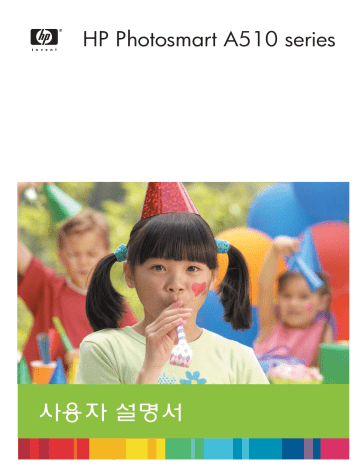
5
독창적인 프로젝트
이 단원에서는 다음 항목을 다룹니다.
●
●
●
●
●
●
HP Photosmart 공유를 사용하여 사진을 전자 우편으로 보내기 또는 업로
파노라마 사진 인쇄
참고 1 프린터 앞면의 카메라 포트에 USB 케이블로 연결된 디지털 카
메라에서 직접 인쇄할 때는 파노라마 모드가 지원되지 않습니다.
참고 2 HP Photosmart Premier 소프트웨어를 Windows 2000 또는 XP
컴퓨터에 설치한 경우 연결된 파노라마 사진을 생성할 수 있습니다 .
HP Photosmart Premier 은 일부 모델에서만 사용할 수 있습니다. 프린터
에서 사용할 수 있는 소프트웨어 옵션에 대한 자세한 내용은
를 참조하십시오.
파노라마 사진을 생성하려면
여러 사진 연결
➔ HP Photosmart Premier 과 같은 이미지 편집 소프트웨어를 사용하여
겹치는 사진을 함께 연결하여 10 x 30cm 사진을 구성합니다. (또는, 일
부 디지털 카메라에서는 사진을 메모리 카드에 저장하기 전에 여러 사
진을 하나로 구성할 수 있습니다.) 메모리 카드에 사진을 저장한 다음
아래 단계를 수행하여 파노라마 모드를 설정하거나 컴퓨터에서 직접
인쇄합니다. 파노라마 모드에서는 선택한 사진이 3:1 종횡비로 인쇄됩
니다. 컴퓨터에서 인쇄하는 방법에 대한 자세한 내용은 화상 도움말을
참조하십시오.
사진 선택
19 HP Photosmart A510 series 사용자 설명서
제 5 장
➔ 메모리 카드에서 한 장 이상의 사진을 선택한 다음 아래 단계를 수행하
여 파노라마 모드를 설정합니다. 파노라마 모드에서는 선택한 사진이
3:1 종횡비로 인쇄됩니다.
파노라마 사진을 인쇄하려면
1.
프린터에 메모리 카드가 삽입되어 있으면 제거합니다.
2.
또는 를 눌러 프린터 메뉴를 엽니다.
3.
인쇄 옵션 을 선택한 다음 OK 를 누릅니다.
4.
파노라마 사진 을 선택하고 OK 를 누릅니다.
5.
켜짐 을 선택하고 OK 를 누릅니다.
6. 10 x 30cm(4 x 12 인치) 용지를 넣습니다.
7.
파노라마 모드로 인쇄할 하나 이상의 사진이 들어 있는 메모리 카드를 삽
입합니다. 프린터 화면의 자르기 상자는 표시된 사진에서 인쇄될 부분(3:1
종횡비)을 나타냅니다. 표시된 사진의 원래 해상도가 높을수록 파노라마 모
드로 인쇄했을 때 보다 고품질의 결과물이 출력됩니다.
8.
인쇄 를 누릅니다.
9.
파노라마 사진 인쇄를 마치면 파노라마 모드를 해제하여 일반 3:2 종횡비
로 인쇄할 수 있도록 합니다. 파노라마 모드를 해제하려면 1~4단계를 반
복한 다음 꺼짐 을 선택하고 OK 를 누릅니다.
사진 스티커 인쇄
사진 스티커를 인쇄하려면
1.
프린터에 메모리 카드가 삽입되어 있으면 제거합니다.
2.
또는 를 눌러 프린터 메뉴를 엽니다.
3.
인쇄 옵션 을 선택한 다음 OK 를 누릅니다.
4.
사진 스티커 를 선택하고 OK 를 누릅니다.
5.
켜짐 을 선택하고 OK 를 누릅니다.
6.
사진 스티커 용지를 넣습니다.
7.
메모리 카드를 삽입합니다.
8.
사진을 하나 이상 선택합니다.
9.
인쇄 를 누릅니다. 각 장에 동일한 사진이 16개씩 인쇄됩니다.
10.
스티커 인쇄를 마치면 사진 스티커 모드를 해제합니다. 사진 스티커 모드를
해제하려면 1~4단계를 반복한 다음 꺼짐 을 선택하고 OK 를 누릅니다.
사진 스티커 모드에서는 프린터 화면의 사진 위에 사진 스티커 배너가 표시됩
니다. 다른 레이아웃을 선택하거나 프린터 메뉴의 인쇄 옵션 을 열 수 없습니다.
20 HP Photosmart A510 series
비디오 클립에서 9개의 프레임 인쇄
비디오 클립에서 9개의 프레임을 인쇄하려면
1.
비디오 클립이 저장된 메모리 카드를 삽입합니다.
2.
OK 를 눌러 레이아웃 옵션을 선택합니다. 비디오 클립은 한 페이지에 항상
9개씩 인쇄됩니다.
3.
또는 를 눌러 인쇄하려는 비디오 클립을 찾습니다. 클립의 첫 번째 프
레임이 표시됩니다. 프린터 화면의 아래쪽에 비디오 클립 아이콘이 나타납
니다.
4.
OK 를 눌러 비디오 클립을 선택한 다음 인쇄 를 누릅니다. 비디오 클립에서
자동으로 선택된 9개의 프레임이 한 페이지에 인쇄됩니다.
참고 1 비디오 클립의 이미지 해상도는 일반적으로 디지털 사진의 해상
도보다 낮으므로 비디오 클립 프레임의 인쇄 품질이 사진의 인쇄 품질보
다 낮을 수 있습니다.
참고 2 일부 비디오 파일 형식은 이 프린터에서 지원되지 않습니다. 지
원되는 비디오 파일 형식의 목록을 보려면
여권용 사진 인쇄
여권 사진을 인쇄하려면
1.
프린터에 메모리 카드가 삽입되어 있으면 제거합니다.
2.
OK 를 눌러 프린터 메뉴를 표시합니다.
3.
인쇄 옵션 을 선택한 다음 OK 를 누릅니다.
4.
여권용 사진 모드 를 선택하고 OK 를 누릅니다.
5.
켜짐 을 선택하고 OK 를 누릅니다.
6.
또는 를 눌러 다음 여권 사진 크기 중 하나를 선택하십시오.
– 2 x 2 인치
– 35 x 45 mm
– 25.4 x 36.4 mm
– 36.4 x 50.8 mm
– 45 x 55 mm
7.
OK 를 누른 다음 메모리 카드를 삽입합니다. 현재 사진이 프린터 화면 상
단에 표시된 여권용 모드 로 표시됩니다.
8.
또는 를 눌러 여권용 사진으로 인쇄할 사진을 탐색한 다음 OK 를 누릅
니다.
9.
인쇄 를 누릅니다. 현재 사진이 프린터에 들어 있는 인화지 한 장에 맞게 여
러 개로 인쇄됩니다.
HP Photosmart A510 series 사용자 설명서 21
제 5 장
자동 사진 수정을 이용한 완벽한 사진
사진 수정 기능은 다음과 같은 HP Real Life 기술을 사용하여 사진을 자동으로
향상시킵니다.
● 초점이 흐린 사진을 선명하게 조정합니다.
● 이미지의 밝은 영역에는 영향을 주지 않고 이미지의 어두운 영역을 향상시
킵니다.
● 플래시를 사용하여 촬영한 사진에서 발생할 수 있는 적목 현상을 줄입니다.
● 사진의 전체 밝기, 색 및 대비를 향상시킵니다.
프린터를 켜면 사진 수정 기능이 기본적으로 설정되어 있습니다.
사진 수정 기능을 켜진 상태로 두십시오. 사진이 제대로 인쇄되지 않거나 사진
향상을 사용하지 않고 사진을 인쇄하려는 경우에만 사진 수정 기능을 해제하는
것이 좋습니다.
사진 수정 기능을 해제하려면
➔ 사진 수정 을 누릅니다.
프린터 화면에 사진 수정 기능이 해제되었습니다. 모든 이미지가 변경되지
않은 상태로 인쇄됩니다.
라는 메시지가 표시됩니다.
사진 수정 버튼을 다시 누르거나 프린터를 껐다가 다시 켤 때까지 사진 수정 기
능이 해제된 상태로 유지됩니다. 사진 수정 기능을 설정한 경우 프린터 화
면에 사진 수정 기능을 설정했습니다. 모든 이미지가 향상된 상태로 인쇄됩니다.
라는 메시지가 표시됩니다.
HP Photosmart 공유를 사용하여 사진을 전자 우편으로 보내기
또는 업로드
HP Photosmart 공유에서 이메일, 온라인 앨범 또는 온라인 사진 편집 서비스를
사용하여 친구나 친지와 사진을 공유할 수 있습니다. 프린터는 인터넷을 사용
할 수 있고 HP 소프트웨어가 모두 설치되어 있는 컴퓨터에 USB 케이블로 연결
해야 합니다. 필요한 일부 소프트웨어가 설치되어 있지 않거나 구성되지 않은
경우 HP Photosmart 공유를 사용하려고 하면 필요한 단계를 안내하는 메시지
HP Photosmart 공유를 사용하여 사진을 보내려면
1.
공유할 사진이 들어 있는 메모리 카드를 삽입합니다.
2.
컴퓨터에 표시되는 메시지에 따라 사진을 컴퓨터에 저장합니다.
3. HP Photosmart Premier, HP Photosmart Essential 또는 HP Photosmart
Studio 소프트웨어의 HP Photosmart 공유 기능을 사용하여 다른 사람들과
사진을 공유합니다.
HP Photosmart 공유 사용 방법에 대한 자세한 내용은 HP Photosmart Premier,
HP Photosmart Essential 또는 HP Photosmart Studio 의 화상 도움말을 참조하
십시오.
22 HP Photosmart A510 series
advertisement
Related manuals
advertisement
Table of contents
- 5 목차
- 7 시작
- 7 자세한 정보 알아보기
- 8 프린터 각 부분
- 11 선택사양 액세서리
- 12 프린터 메뉴 사용
- 13 사진 인쇄 개요
- 13 인쇄 개요
- 15 용지 기본 사항
- 15 용지 선택 및 용지 넣기
- 15 올바른 용지 선택
- 15 용지 넣기
- 17 메모리 카드에서 인쇄
- 17 메모리 카드에서 사진 가져오기
- 17 메모리 카드 삽입
- 19 메모리 카드 제거
- 20 사진 탐색 및 보기
- 20 여러 사진 선택
- 21 사진 레이아웃 선택
- 21 사진 인쇄
- 23 독창적인 프로젝트
- 23 파노라마 사진 인쇄
- 24 사진 스티커 인쇄
- 25 비디오 클립에서 9개의 프레임 인쇄
- 25 여권용 사진 인쇄
- 26 자동 사진 수정을 이용한 완벽한 사진
- 26 HP Photosmart 공유를 사용하여 사진을 전자 우편으로 보내기 또는 업로드
- 27 다른 장치에서 인쇄
- 27 디지털 카메라에서 사진 인쇄
- 28 Bluetooth 장치에서 사진 인쇄
- 28 컴퓨터에서 사진 인쇄
- 29 iPod에서 사진 인쇄
- 31 프린터 유지 보수 및 운반
- 31 잉크 카트리지 교체하기
- 32 프린터 청소 및 유지 보수
- 33 프린터 외부 청소
- 33 잉크 카트리지 자동 청소
- 34 잉크 카트리지 접촉면 수동 청소
- 34 테스트 페이지 인쇄
- 35 잉크 카트리지 정렬
- 36 프린터 및 잉크 카트리지 보관
- 36 프린터 보관
- 37 잉크 카트리지 보관
- 37 인화지 품질 유지 관리
- 37 프린터 이동
- 39 문제 해결
- 39 프린터 하드웨어 문제
- 42 인쇄 문제
- 46 Bluetooth 인쇄 문제
- 48 오류 메시지
- 51 사양
- 51 시스템 요구 사항
- 52 프린터 사양
- 55 HP 지원
- 55 지원 절차
- 55 전화로 HP 지원 받기
- 55 전화 지원 기간
- 55 전화하기
- 56 전화 지원 기간 이후
- 56 추가 보증 옵션
- 57 HP 보증
- 59 소프트웨어 설치하기
- 61 프린터 메뉴
- 61 프린터 메뉴
- 65 색인